如何通過 3proxy 使用 IPv6 創建多個代理
預計閱讀時間:2 分鐘https://green.cloud/docs/how-to-create-multiple-proxies-using-ipv6-via-3proxy/
介紹
IPv6是最新的IP協議,將逐步取代當前的IPv4。IPv6 的優點包括:
數量如此之多,幾乎無窮無盡
價格低廉
克服 IPv4 的許多路由限制
在過渡到 IPv6 的過程中,客戶可能需要安裝代理以從 IPv4 轉換到 IPv6 網絡。在本文中,我們將指導您安裝代理以非常簡單的方式創建數千個 IPv6。
先決條件
- 阿爾瑪Linux8
- IPv6/64
使用3proxy安裝腳本
登錄VPS後,只需依次復制粘貼以下命令即可:
使用AlmaLinux8操作系統(推薦)
百勝更新-yyum -y 安裝curl wget nano make然後請下載腳本並使用bash運行它
wget https://raw.githubusercontent.com/vtopx123/multiipv6/master/install.shchmod +x /root/install.sh bash /root/install.sh
運行腳本後的輸出如下:
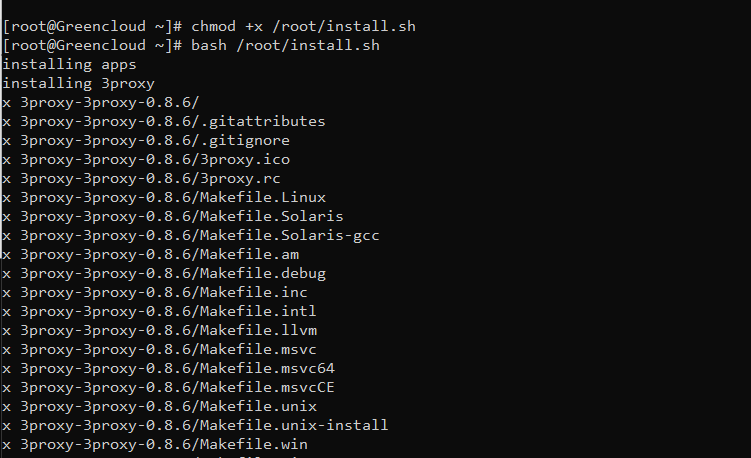
使用 IPv6 創建多個代理的教程
運行腳本後,菜單會詢問您要創建多少個代理
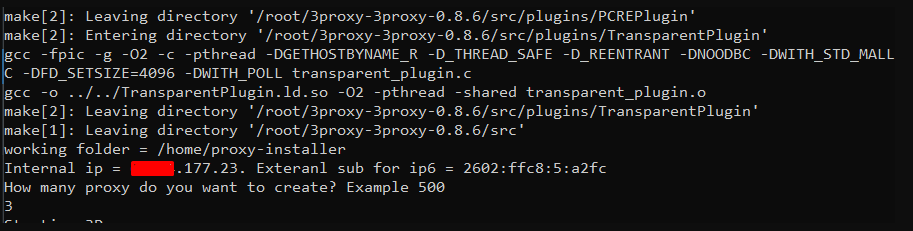
您輸入要創建的代理並在完成後運行。出現如圖所示即成功

為了使代理正常工作,您應該禁用防火牆或將防火牆配置為允許端口 10000 或更高。根據您要創建的代理數量,代理的格式如下:IPv4:端口:用戶:密碼
端口從 10000 開始創建
您可以允許防火牆端口從端口 10000 到您要創建的代理號碼
防火牆cmd --permanent --zone=public --add-port=10000-10003/tcp- 您可以通過以下鏈接下載生成的代理: https://transfer.sh/your_code/proxy.zip
- 使用此命令查看代理是否已創建代理:nano /home/proxy-installer/proxy.txt

檢查生成的代理:https://proxy6.net/en/checker
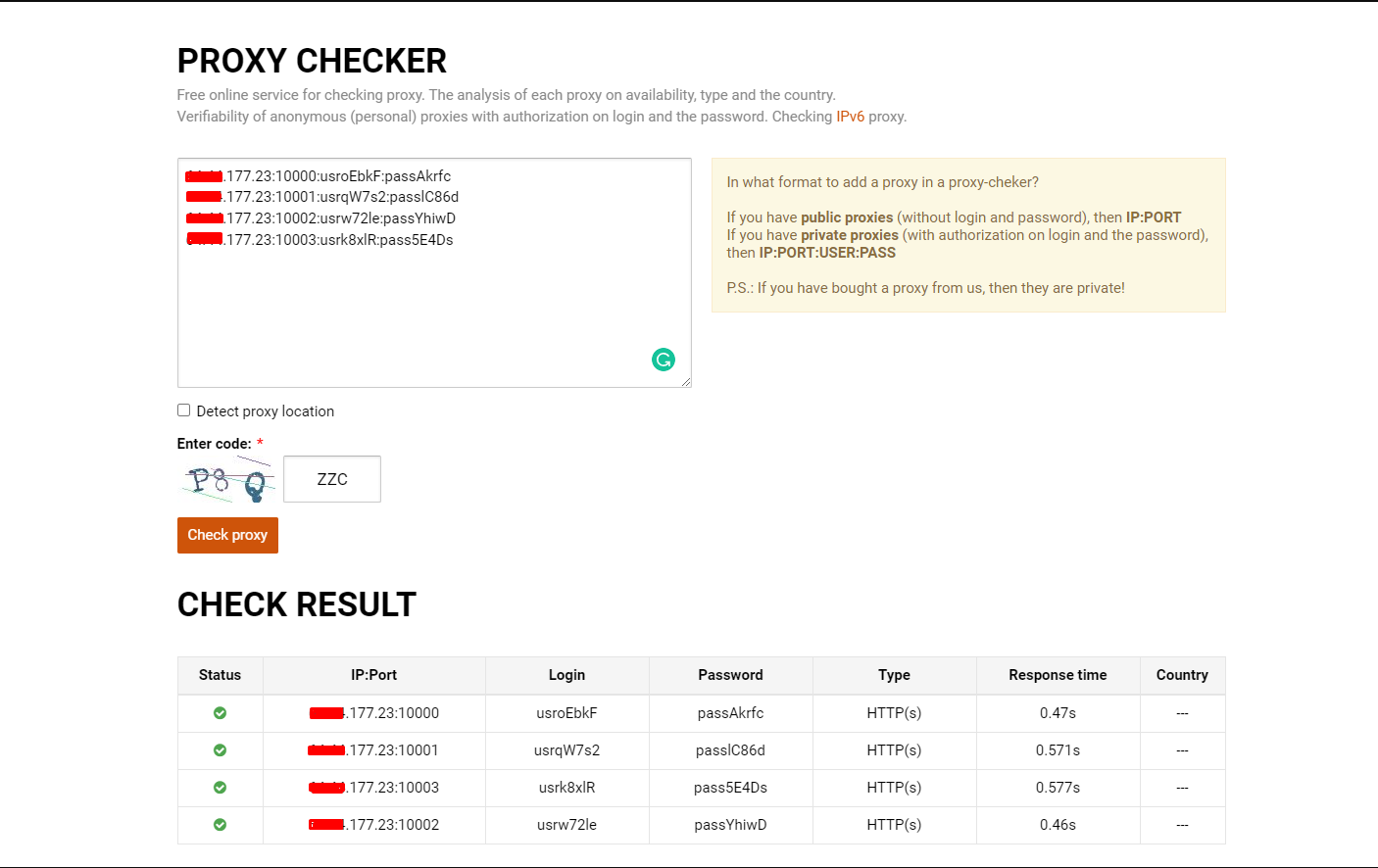
檢查 IPv6 是否正常工作
使用 Chrome 瀏覽器
您可以轉到 Chrome 代理設置並安裝它,如下所示。
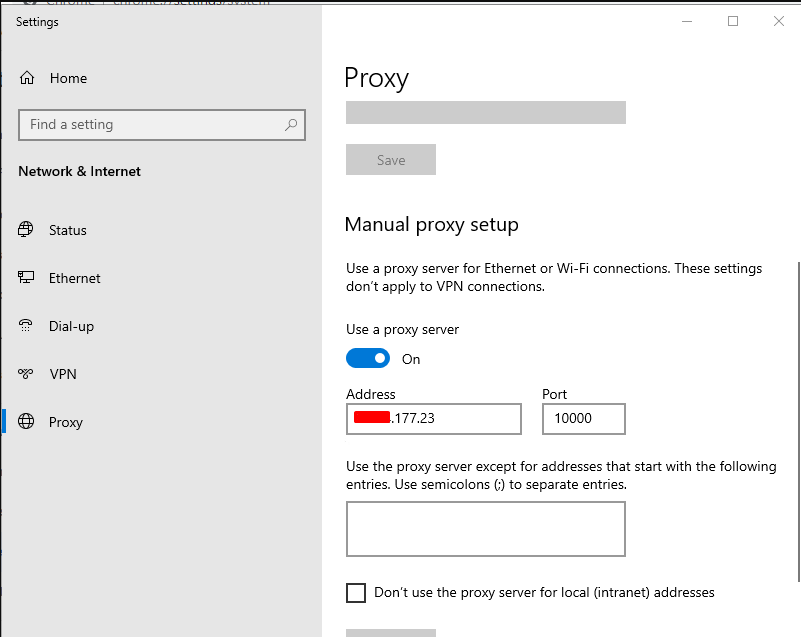
然後,當連接到任何站點時,Chrome 都會詢問代理的用戶名/密碼。輸入用戶名/密碼後,您可以訪問網站:https://whatismyipaddress.com/ 查看 IPv6 是否正常工作。下圖顯示 IPv6 完美運行。
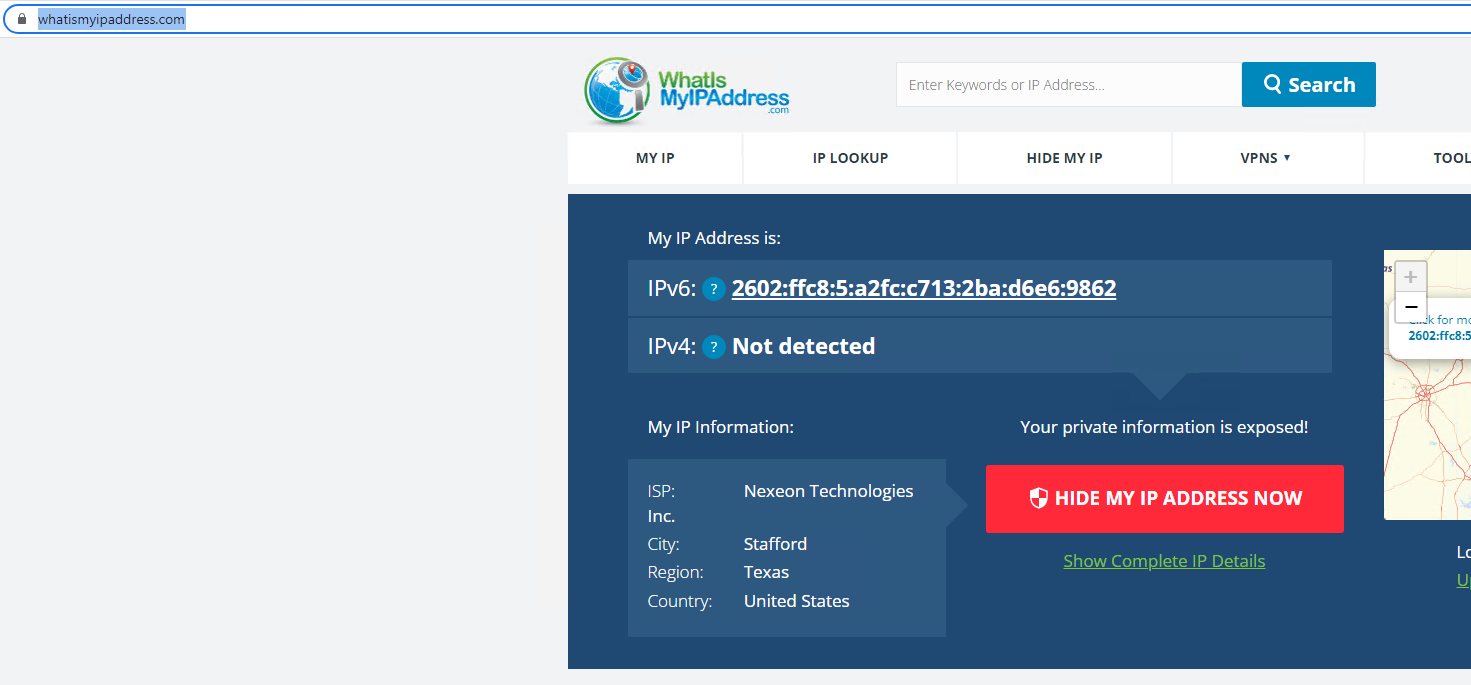

留言
張貼留言